
Chromebook не похож на традиционные ноутбуки . По умолчанию они заблокированы, загружая только одобренные Google операционные системы в своем состоянии по умолчанию. Они гораздо более ограничены, чем традиционные ноутбуки с Windows, Mac или Linux.
Chromebook выполнен в традиционном форм-факторе ноутбука, но у них больше общего с мобильными операционными системами, такими как iOS от Apple и Microsoft. Виндовс РТ . В отличие от этих мобильных операционных систем, Chromebook имеет режим разработчика, который позволяет пользователям отказаться от защиты.
Загрузка
Когда Chromebook загружается, он использует процесс под названием Verified Boot, чтобы убедиться, что его прошивка и операционная система Chrome OS не были изменены. Chromebook проверяет, правильно ли подписано его ядро Linux, и продолжает проверку всех компонентов операционной системы по мере их загрузки, подтверждая, что базовая Chrome OS была подписана как законная самим Google.
Это обеспечивает большую безопасность, чем вы можете получить с помощью традиционного ноутбука. Когда вы включаете Chromebook и переходите к экрану входа в систему, вы можете быть уверены, что входите в систему безопасно - вы знаете, что никакие регистраторы ключей не работают в фоновом режиме. Это позволяет вам войти в Chromebook, не беспокоясь о том, что вредоносное ПО работает в фоновом режиме.
На обычном компьютере вы не захотите вводить пароль своей учетной записи Google на чужой ПК - в фоновом режиме могут работать клавиатурные шпионы или другое вредоносное ПО.

Вход и шифрование
Когда вы входите в Chromebook, Chromebook создает для вас частную зашифрованную область. Chrome OS использует поддержку файловой системы шифрования eCryptfs, встроенную в ядро Linux, для шифрования ваших данных. Это гарантирует, что другие пользователи не смогут читать ваши локальные данные, и никто не сможет получить доступ к вашим данным, вытащив жесткий диск Chromebook и получив к нему доступ.
Первый человек, который входит в Chromebook, становится «владельцем» и может при желании выбирать, кому разрешено входить в систему.
В Chrome OS также есть «Гостевой режим», который работает как режим инкогнито в обычном браузере Chrome. При выходе из гостевого режима все ваши данные о просмотре будут удалены - как и в режиме инкогнито.

Обновления
Chromebook использует автоматическое обновление, как и браузер Chrome на рабочем столе. Каждый раз при выпуске нового исправления безопасности или основной версии Chrome (каждые шесть недель) Chromebook автоматически загружает и устанавливает его. Это обновляет всю операционную систему - от системного программного обеспечения низкого уровня до браузера - автоматически и без каких-либо запросов пользователя. Нет никаких устаревшая Java или плагин Adobe Acrobat, о котором нужно беспокоиться - не говоря уже обо всех этих настольных приложениях, каждое со своим собственным средством обновления.
Устанавливаемые вами расширения браузера и веб-приложения также обновляются автоматически, как и в браузере Chrome для Windows, Mac и Linux.
В Chromebook на всякий случай хранятся две копии операционной системы Chrome OS. Если с обновлением что-то пойдет не так, Chromebook может вернуться к рабочей версии операционной системы.
Ограничения программного обеспечения
На Chromebook можно устанавливать только расширения для браузера и веб-приложения. Вы не можете устанавливать настольные программы (даже настольные программы Linux, которые теоретически могли бы работать, если бы Google приложил к этому усилия) или плагины браузера, такие как Silverlight или Java, хотя Chrome OS поддерживает Flash.
Это обеспечивает дополнительную безопасность, поскольку все устанавливаемое вами программное обеспечение запускается в изолированной программной среде Chrome, где оно изолировано от остальной системы. Веб-приложения и расширения должны объявлять разрешения при их установке, как и в Android. Вы не можете устанавливать плагины браузера, такие как Java, которые открывают большие дыры в безопасности в вашей системе, и вам не нужно беспокоиться об обновлении чего-либо отдельно.
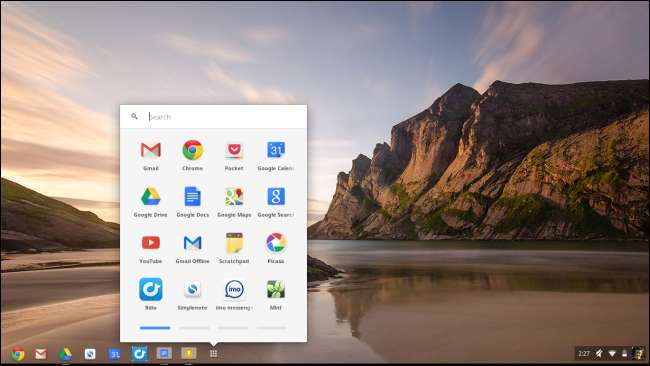
Режим разработчика
Все эти функции помогают заблокировать Chromebook и сделать их безопасными устройствами для просмотра веб-страниц, но они также отнимают власть у пользователей. В отличие от других операционных систем, таких как Apple iOS и Microsoft Windows RT, Chromebook предлагает режим разработчика, который позволяет отключить все эти функции.
Включите режим разработчика, и вы сможете загрузить неутвержденную операционную систему. Вы можете установить традиционную настольную систему Linux и загрузить ее или изменить базовую систему Chrome OS, как вам нравится - например, вы можете установить настольный Linux вместе с Chrome OS и переключаться между двумя средами с помощью горячих клавиш . К сожалению, как бы вы ни старались, вы не можете установить Windows на Chromebook.
Когда вы включите режим разработчика, вы будете видеть предупреждающее сообщение при каждой загрузке Chromebook. Вам придется обойти это предупреждающее сообщение с помощью сочетания клавиш Ctrl + D, иначе Chromebook подаст звуковой сигнал и предложит вам восстановить Chromebook до заводской конфигурации по умолчанию. В режиме разработчика отключается безопасность Chromebook - регистратор ключей может работать в фоновом режиме на экране входа в систему, если Chromebook был в режиме разработчика, поэтому это указывает на то, что Chromebook находится в потенциально небезопасном состоянии.
Когда вы включаете режим разработчика, ваши локальные файлы также будут удалены - это гарантирует, что никто не сможет получить доступ к зашифрованным файлам пользователя, переведя Chromebook в режим разработчика.

Учитывая ограничения и ценовой диапазон Chromebook, становится ясно, почему это может заинтересовать образовательный и деловой сектор. Chromebook также может быть полезен для пользователей, которым просто нужно выйти в Интернет с защищенным устройством, которое не может быть заражено вредоносным ПО.
Кредит изображения: Кэрол Ракер на Flickr







